| |
Spessore
|
Aggiunge spessore al lato selezionato nello schizzo. Selezionare una delle seguenti opzioni:
|
 Primo lato
Primo lato
|
Aggiunge del materiale solo ad un lato dello schizzo.
|
|
 Entrambi i lati
Entrambi i lati
|
Aggiunge del materiale in modo equo ad entrambi i lati dello schizzo.
|
|
 Secondo lato
Secondo lato
|
Aggiunge del materiale solo all'altro lato dello schizzo.
|
|

|
Spessore della nervatura
|
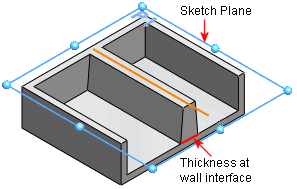
Se si aggiunge uno sformo, impostare lo spessore dal piano di schizzo o sul fondo nervatura. Selezionare una delle seguenti opzioni:
|
Dal piano di schizzo
|
|
|
Sul fondo nervatura
|
|
|
| |
Direzione d'estrusione:
|
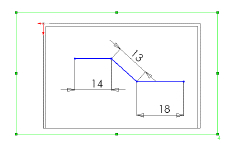
Tracciare uno schizzo per una nervatura usando i contorni di schizzo aperti creati su un piano parallelo
Selezionare una delle seguenti opzioni:
|
Parallela allo schizzo 
|
Crea l'estrusione di nervatura parallela allo schizzo.
|
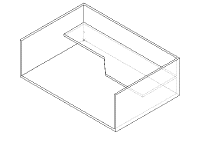
|
|
Normale allo schizzo 
|
Crea l'estrusione di nervatura normale allo schizzo.
|
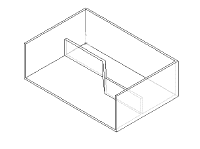
|
|
| |
Inverti lato materiale
|
Cambia la direzione dell'estrusione.
|

|
Sformo attivo/non attivo
|
Aggiunge lo sformo alla nervatura. Impostare Angolo di sformo per specificare i gradi per lo sformo.
|
Sforma esternamente (disponibile quando l'opzione Sformo attivo/non attivo
 è selezionata). è selezionata).
|
Crea un angolo di sformo esternamente. Se l'opzione non è selezionata, crea un angolo di sformo internamente.
|
|
| |
Tipo
|
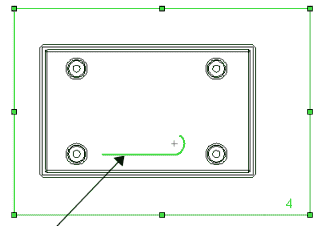
Creare uno schizzo su un piano che possiede l'offset dal piano della parte di base.
Selezionare una delle seguenti opzioni:
|
Lineare
|
Crea una nervatura che estende i contorni dello schizzo in direzione normale rispetto a quella dello schizzo, finché non incontrano un limite.
|
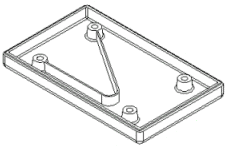
|
|
Regolare
|
Crea una nervatura che estende i contorni dello schizzo, continuando con la stessa equazione del contorno fino a quando la nervatura s'incontra con un limite. Se ad esempio lo schizzo è un arco di un cerchio, Regolare estende la nervatura usando l'equazione del cerchio, fino ad incontrare un limite.
In questo esempio, la nervatura estende il contorno dell'arco usando l'equazione del cerchio fino ad incontrare un bordo delimitante, formando un cerchio. L'altra estremità dello schizzo si estende usando l'equazione di linea retta fino ad incontrare un bordo delimitante. 
|
|
| |
Corpo selezionato(disponibile solo per le parti multicorpo) |
Dopo avere creato uno schizzo per la nervatura, selezionare un corpo. |
| |
Riferimento successivo(disponibile quando si seleziona Parallela allo schizzo
 per Direzione dell'estrusione e Sformo attivo/non attivo per Direzione dell'estrusione e Sformo attivo/non attivo
 ) ) |
Alterna nei contorni dello schizzo in modo da poter selezionarne uno da usare come contorno di riferimento.
Esempio: Funzione di nervatura con sformo del contorno di riferimento
|